用PopupWindow实现自定义overflow
2020-12-13 04:47
标签:android style blog http java color 当Action Barid的Action放不下时,系统会将其收集在overflow中。 用hierarchyviewer查看系统自己生成的Overflow,发现它本身就是popupWindow。 所以我们也可以用popUpWindow来写自己的overflow实现更多功能,做出像微信一样的效果。 第一次写,废话有点多,还望多包涵。 效果(GIF演示在文章底部): 最右边的Action(那个三点菜单)是自己添加的Action,使用了android开发包里的图标ic_action_overflow.png,可到官网下载。 首先在Item中添加Action,为了演示,添加了一个Submen 监听ID为action_overflow的Action,创建popupWindow弹出自己的overflow。 下面介绍popUpMyOverflow()方法,就是通过它弹出了我们的overflow,自定义overflow的布局文件就是R.layout.action_overflow_popwindow,这里就不贴出来啦。 在android中,为了适配不同屏幕密度和尺寸,android用了Dp单位,但是在Java代码中多是接受px单位的尺寸,所以这里要转换一下。 Dp转换Px的方法。 好的,现在我们有了所有要显示自定义Overflow的东西了!运行你的app吧。 最终效果: 用PopupWindow实现自定义overflow,搜素材,soscw.com 用PopupWindow实现自定义overflow 标签:android style blog http java color 原文地址:http://www.cnblogs.com/JinyaoLi/p/3850734.html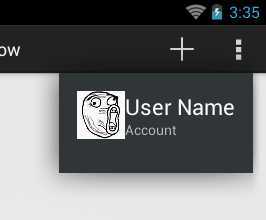
menu xmlns:android="http://schemas.android.com/apk/res/android"
xmlns:app="http://schemas.android.com/apk/res-auto"
xmlns:tools="http://schemas.android.com/tools"
tools:context="com.example.popupwindowoverflow.MainActivity" >
item
android:id="@+id/action_new"
android:orderInCategory="1"
android:title="SubMenu"
android:icon="@drawable/ic_action_new"
app:showAsAction="always">
menu>
item android:id="@+id/submenu1"
android:title="Accept"
android:titleCondensed="Accept"
android:icon="@drawable/ic_action_accept" />
item android:id="@+id/submenu2"
android:title="Cancel"
android:titleCondensed="Cancel"
android:icon="@drawable/ic_action_cancel" />
item android:id="@+id/submenu3"
android:title="Unread"
android:titleCondensed="Unread"
android:icon="@drawable/ic_action_unread" />
menu>
item>
item
android:id="@+id/action_overflow"
android:orderInCategory="2"
android:title="PopupWindow"
android:icon="@drawable/ic_action_overflow"
app:showAsAction="always"/>
menu>
1 public boolean onOptionsItemSelected(MenuItem item) {
2 // Handle action bar item clicks here. The action bar will
3 // automatically handle clicks on the Home/Up button, so long
4 // as you specify a parent activity in AndroidManifest.xml.
5 int id = item.getItemId();
6 switch (id) {
7 case R.id.action_overflow:
8 popUpMyOverflow();//弹出自定义overflow
9 return true;
10 }
11 return super.onOptionsItemSelected(item);
12 }
1 public void popUpMyOverflow() {
2 /**
3 * 定位PopupWindow,让它恰好显示在Action Bar的下方。 通过设置Gravity,确定PopupWindow的大致位置。
4 * 首先获得状态栏的高度,再获取Action bar的高度,这两者相加设置y方向的offset样PopupWindow就显示在action
5 * bar的下方了。 通过dp计算出px,就可以在不同密度屏幕统一X方向的offset.但是要注意不要让背景阴影大于所设置的offset,
6 * 否则阴影的宽度为offset.
7 */
8 // 获取状态栏高度
9 Rect frame = new Rect();
10 getWindow().getDecorView().getWindowVisibleDisplayFrame(frame);
11 // 状态栏高度:frame.top
12 int xOffset = frame.top+getActionBar().getHeight()-25;//减去阴影宽度,适配UI.
13 int yOffset = Dp2Px(this, 5f); //设置x方向offset为5dp
14 View parentView = getLayoutInflater().inflate(R.layout.activity_main,
15 null);
16 View popView = getLayoutInflater().inflate(
17 R.layout.action_overflow_popwindow, null);
18 PopupWindow popWind = new PopupWindow(popView,
19 LayoutParams.WRAP_CONTENT, LayoutParams.WRAP_CONTENT, true);//popView即popupWindow的布局,ture设置focusAble.
20
21 //必须设置BackgroundDrawable后setOutsideTouchable(true)才会有效。这里在XML中定义背景,所以这里设置为null;
22 popWind.setBackgroundDrawable(new BitmapDrawable(getResources(),
23 (Bitmap) null));
24 popWind.setOutsideTouchable(true); //点击外部关闭。
25 popWind.setAnimationStyle(android.R.style.Animation_Dialog); //设置一个动画。
26 //设置Gravity,让它显示在右上角。
27 popWind.showAtLocation(parentView, Gravity.RIGHT | Gravity.TOP,
28 yOffset, xOffset);
29 }
1 public int Dp2Px(Context context, float dp) {
2 final float scale = context.getResources().getDisplayMetrics().density;
3 return (int) (dp * scale + 0.5f);
4 }
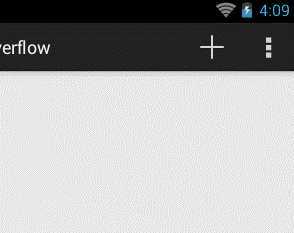
上一篇:Levenshtein distance 编辑距离算法
下一篇:【模板】后缀数组